Ako nastaviť router – všetko o WiFi pripojení
Autor: Redakcia | Publikované: 10.12.2012 | Zobrazené: 57331x
Domáca bezdrôtová sieť je základom každej modernej domácnosti. Ide totiž o najspoľahlivejší a najjednoduchší spôsob, ako pokryť internetovým pripojením celý byt. V dobe, kedy sa v každej domácnosti vyskytuje množstvo zariadení, ktoré na svoju plnohodnotnú činnosť potrebujú prístup k internetu, je to jednoducho nutnosť.
Na pripojenie zariadení, akými sú mobilný telefón, tablet, notebook alebo stolový počítač, môžeme použiť WiFi router. Tento prístroj je určený na distribúciu internetového pripojenia prostredníctvom WiFi signálu (bezdrôtovo) alebo pomocou sieťového kábla (UTP kábel s koncovkami/konektormi RJ-45). Výhodou WiFi je, že nemusíte byť fyzicky pripojení k routeru, vďaka čomu sa s notebookom či iným prístrojom môžete voľne presúvať po byte. Negatívom káblového pripojenia je jeho statickosť, preto sa primárne používa pri stolových počítačoch, s ktorými sa nehýbe. Disponuje však kratšou iniciačnou dobou pripojenia, väčšinou poskytuje rýchlejší dátový tok (tento fakt je závislý na viacerých faktoroch, ako dispozície sieťových kariet, vzdialenosť routera a iné), no predovšetkým zabezpečuje stabilný dátový prenos bez rušenia. WiFi pripojenie je ovplyvnené prekážkami, ktoré sa nachádzajú medzi routerom a koncovým zariadením. Silné steny dokážu signál výrazne zoslabiť alebo úplne odtieniť. Doba odozvy je preto, v porovnaní s pevným pripojením, spravidla dlhšia.
Router – ako si ním poradiť?
Router slúži na smerovanie dátových tokov a distribúciu internetového pripojenia koncovým zariadeniam. Ide o malú obdĺžnikovú škatuľku. Na jej prednej strane nájdete zväčša tieto indikačné diódy – zapnuté, WiFi, internet, pripojená zdierka pre UTP kábel. Na zadnej strane sa nachádza niekoľko zásuviek pre sieťové káble (označené číslami 1, 2, 3, 4), internetová prípojka (označená WAN alebo Internet), vypínač a konektor napájania.
Router je často prepojený s modemom, čím vzniká komplexné zariadenie, určené na preberanie signálu z telefónnej linky, jeho spracovanie a následnú distribúciu do jednotlivých počítačov.
Štart:
Router pripojte do elektrickej siete.
Sieťový kábel pripojený na internet (od Vášho poskytovateľa) zasuňte do otvoru označeného WAN, respektíve Internet.
Router je nutné nastaviť. Za týmto účelom ho pripojte k počítaču pomocou sieťového kábla. Použiť môžete ľubovoľnú zdierku 1 – 4.
Keď dôjde ku spojeniu, na prednom paneli routeru sa pri čísle použitej prípojky rozsvieti dióda. Pokiaľ sa tak nestane, niečo nie je v poriadku (neúplne zasunutý konektor, poškodený kábel).
Nastavenie
Na prístup k nastaveniam routeru sa používa internetový prehliadač (akýkoľvek). Pre sprístupnenie nastavení však musíte poznať IP adresu routeru. Tá je typicky v tvare 192.168.0.1.
Zistíte ju nasledujúcim postupom:
Stlačte kombináciu klávesov Win + R. Do textového poľa zadajte príkaz cmd. Do príkazového riadku zadajte príkaz ipconfig. Hľadá položka je označená ako Východisková brána (napr. 10.0.0.138).
Zistenú adresu skopírujte a zadajte do internetového prehliadača. Pred vstupom do nastavení budete vyzvaní na zadanie prihlasovacieho mena a hesla. Tieto údaje sú uvedené, buď priamo na routeri, alebo v návode na jeho obsluhu. Často ide o kombináciu login: admin a heslo: admin. Po potvrdení sa dostanete do samotného nastavenia.
Základné nastavenie (Basic Settings)
Toto nastavenie väčšinou nie je potrebné meniť. Dôležité je však zvoliť dynamické alebo statické prideľovanie IP adresy. Výberom dynamického nič nepokazíte. Pokiaľ je ale v návode k pripojeniu (mal by Vám ho dať poskytovateľ internetových služieb) vyžadované statické prideľovanie, označte túto možnosť. Zadajte určenú IP adresu a nastavte vypísané DNS servery. Ak neviete, aké DNS servery využiť, odporúčame voľne dostupné Google DNS servery (adresy: 8.8.8.8 alebo 8.8.8.4).
Všetky zmeny potvrďte stlačením Save (označenie tlačidla sa môže líšiť podľa použitého zariadenia).
Nastavenie bezdrôtovej siete
Teraz treba nakonfigurovať vlastnú bezdrôtovú (WiFi) sieť. Nastavenie bežne nájdete pod záložkou Wireless priamo v menu (prípadne Wireless settings, Nastavenie siete). V tomto bode je nutné nastaviť niekoľko položiek:
Najprv zapnite WiFi. Malý štvorček v hornej častí nastavení je označený nápisom Enabled. Spustenie vysielania signálu potvrdí aj rozsvietenie diódy na prednom paneli.
Do textového poľa označeného ako SSID alebo Network ID zadajte názov Vašej siete, napr. Peter_wifi.
V ďalšom poli nastavte vysielací kanál (Channel). Pokiaľ je to možné, zvoľte Auto. Ak táto možnosť v ponuke nie je, vyberte si ktorýkoľvek z ponúkaných kanálov (každý kanál označuje frekvenčný priestor vo vyhradenom vysielacom pásme).
Na záver opäť všetko uložte stlačením Save.
Posledné nastavenie síce nie je na bezproblémovú prevádzku vyslovene nutné, no slúži na jej zabezpečenie. Jeho nadefinovaním zabezpečíte sieť pred pripojením nepovolaných osôb a odpočúvaním nezašifrovaných dátových tokov.
V menu Security alebo Advanced Settings zvoľte z ponuky šifrovania jednu z metód. Pokiaľ obe zariadenia (router i notebook) podporujú zabezpečenie WPA2-PSK a šifrovanie AES, vyberte ich. Ide o najlepšie a naozaj neprelomiteľné zabezpečenie. Možnosti ako WEP-64 či WEP-128 nie sú dobrou voľbou, no vždy lepšie ako nechať sieť voľne prístupnú.
Nastavte heslo, predovšetkým zmeňte to prednastavené. Podľa voľby zabezpečenia a použitého šifrovania ide o reťazec 10 – 30+ znakov (malé a veľké písmená, číslice). Pamätať si ho nemusíte, vždy sa k nemu totiž dostanete pomocou pripojenia cez sieťový kábel a prihlásenia do administrácie routeru. Ak si ho predsa chcete zapísať, využite niektorú zo šifrovaných služieb na ukladanie hesiel.
Zmeny uložte stlačením Save.
Nastavenie administrátorského hesla
Pred ukončením nastavení a ich finálnym potvrdením je vhodné zmeniť heslo do administrácie routeru. V záložke Basic Settings, prípadne Admin nájdite položku Password Change. Užívateľské heslo môžete ponechať (admin), no heslo určite zmeňte. Znova použite kombináciu malých a veľkých písmen s číslicami. Zmeny nezabudnite uložiť.
Záver
Na záver router resetujte. Využiť môžete softvérový reštart – záložka Maintenance a tlačidlo Reboot, alebo môžete router vypnúť a zapnúť pomocou tlačidla na zadnej strane zariadenia. Dávajte ale pozor na malé zapustené tlačidlo priamo na routeri. Slúži na vyresetovanie zariadenia do továrenských nastavení. Na jeho stlačenie našťastie väčšinou treba kancelársku sponku alebo hrot pera.
Po reštarte skontrolujte, či svieti kontrolka WiFi. Na notebooku alebo inom zariadení dajte vyhľadať bezdrôtové siete a podľa názvu vyberte tú Vašu. Pripojenie je podmienené zadaním hesla. Po jeho vložení sa budete môcť pripájať bez opakovaného zadávania.




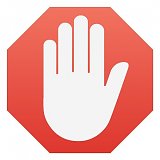


Diskusia